Maison >tutoriels informatiques >connaissances en informatique >Comment désactiver l'accès au réseau pour un logiciel spécifique sous Win11 ?
Comment désactiver l'accès au réseau pour un logiciel spécifique sous Win11 ?
- PHPzavant
- 2024-01-29 17:30:241963parcourir
L'éditeur PHP Xigua vous présentera comment désactiver la connexion d'un certain logiciel à Internet dans Win11. Parfois, nous souhaitons qu'un certain logiciel ne soit pas connecté à Internet, peut-être pour économiser du trafic ou pour des raisons de protection de la vie privée. Dans Win11, nous pouvons y parvenir grâce à quelques paramètres simples. Jetons un coup d'œil aux étapes spécifiques ci-dessous.
Comment désactiver un logiciel individuel du réseau dans Win11
1 Tout d'abord, recherchez et double-cliquez pour ouvrir le panneau de configuration.

2. Dans la fenêtre du panneau de configuration, modifiez le mode d'affichage dans le coin supérieur droit en grandes icônes.
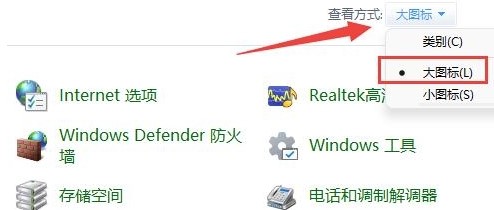
3. Recherchez et cliquez pour ouvrir le pare-feu Windows Defender.
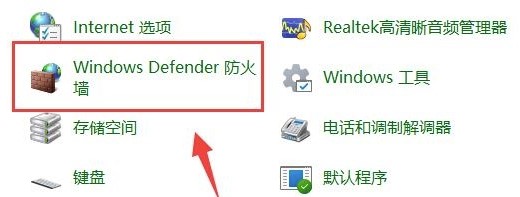
4. Dans la fenêtre Pare-feu Windows, cliquez sur Paramètres avancés dans la barre latérale gauche.
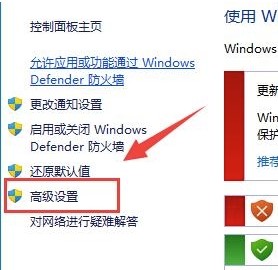
5. Dans la fenêtre Pare-feu Windows Defender avec sécurité avancée, cliquez sur Règles sortantes à gauche, puis cliquez sur Nouvelle règle à droite.
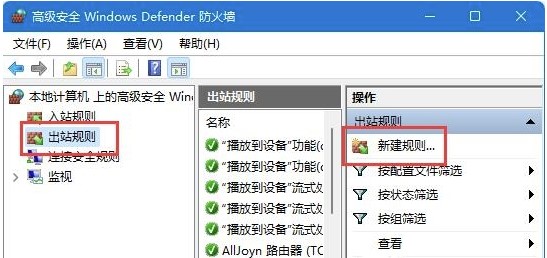
6. Type de règle, sélectionnez le programme et cliquez sur Suivant.

7. Dans ce chemin de programme, cliquez sur Parcourir pour trouver le raccourci du logiciel avec lequel vous souhaitez désactiver Internet.
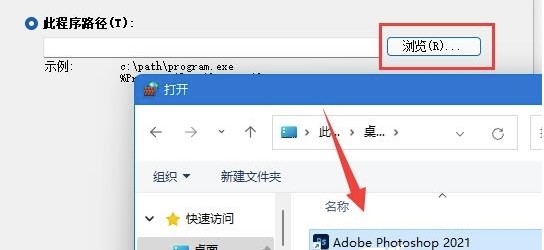
8. Opération, sélectionnez Bloquer la connexion et cliquez sur Suivant.

9. Enfin, il y a quelques paramètres. Conservez-les tous par défaut. Ensuite, définissez un nom et cliquez sur Terminer pour empêcher l'application de se connecter à Internet.

Remarque : Vous devez vous assurer que le pare-feu Windows est activé.
Ce qui précède est le contenu détaillé de. pour plus d'informations, suivez d'autres articles connexes sur le site Web de PHP en chinois!

